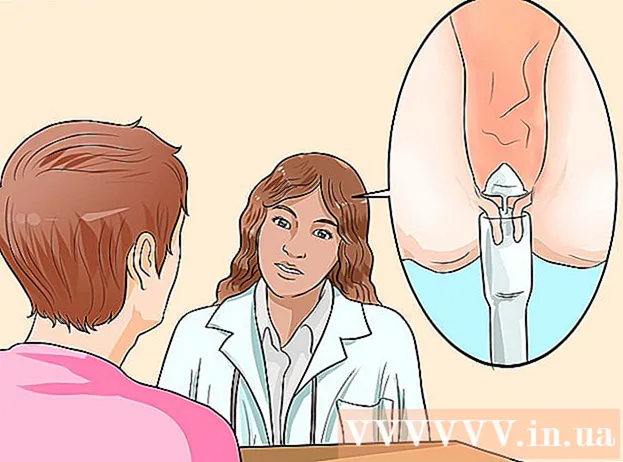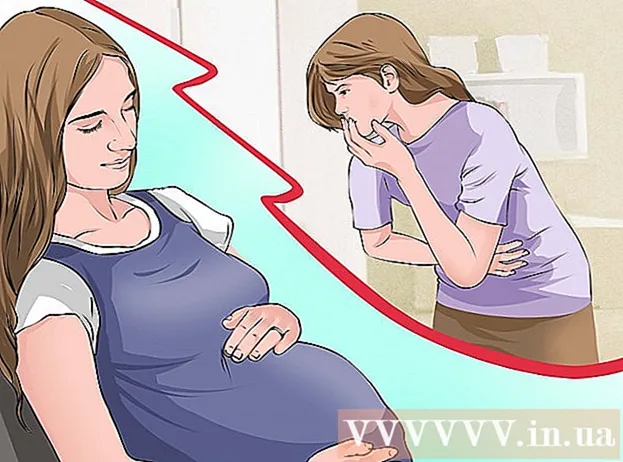مؤلف:
William Ramirez
تاريخ الخلق:
23 شهر تسعة 2021
تاريخ التحديث:
1 تموز 2024

المحتوى
- خطوات
- الطريقة 1 من 4: استخدام كبل HDMI
- الطريقة 2 من 4: استخدام كبل DVI أو كبل VGA
- الطريقة الثالثة من 4: استخدام شبكة لاسلكية
- طريقة 4 من 4: استكشاف الأخطاء وإصلاحها
ستوضح لك هذه المقالة كيفية نقل الصورة والصوت من جهاز الكمبيوتر إلى جهاز التلفزيون باستخدام كبل HDMI أو كابل DVI أو كبل VGA ولاسلكيًا إلى التلفزيون الذكي أو جهاز البث. يمكن أن يحمل كبل HDMI صورة عالية الوضوح وصوتًا عبر كابل واحد. ينقل كبل VGA الصورة فقط ، لذلك يجب إرسال الصوت عبر كابل منفصل. بعض منافذ DVI على أجهزة الكمبيوتر قادرة على إرسال إشارات صوتية ، لكن معظمها ليس كذلك. اقرأ التعليمات الخاصة بجهاز الكمبيوتر والتلفزيون لديك لمعرفة الموصلات التي يجب عليك استخدامها.
خطوات
الطريقة 1 من 4: استخدام كبل HDMI
 1 قم بتوصيل جهاز الكمبيوتر الخاص بك بالتلفزيون باستخدام كبل HDMI ثنائي السنون. منافذ HDMI على الكمبيوتر والتلفزيون هي نفسها ، ويجب أن يكون لكابل HDMI نفس القابس على كلا الطرفين.
1 قم بتوصيل جهاز الكمبيوتر الخاص بك بالتلفزيون باستخدام كبل HDMI ثنائي السنون. منافذ HDMI على الكمبيوتر والتلفزيون هي نفسها ، ويجب أن يكون لكابل HDMI نفس القابس على كلا الطرفين. - إذا كان التلفزيون الخاص بك يحتوي على عدة منافذ HDMI ، فقم بتدوين رقم المنفذ الذي قمت بتوصيل الكبل به.
 2 قم بتغيير إشارة الإدخال على التلفزيون. اضغط على زر الإدخال في التلفزيون أو جهاز التحكم عن بعد لتغيير إشارة الإدخال إلى إشارة HDMI.
2 قم بتغيير إشارة الإدخال على التلفزيون. اضغط على زر الإدخال في التلفزيون أو جهاز التحكم عن بعد لتغيير إشارة الإدخال إلى إشارة HDMI. - إذا كان التلفزيون الخاص بك يحتوي على عدة منافذ HDMI ، فحدد المنفذ الذي يتصل به جهاز الكمبيوتر الخاص بك.
- تقوم بعض أجهزة التلفزيون بتغيير إشارة الإدخال تلقائيًا عند اكتشافها.
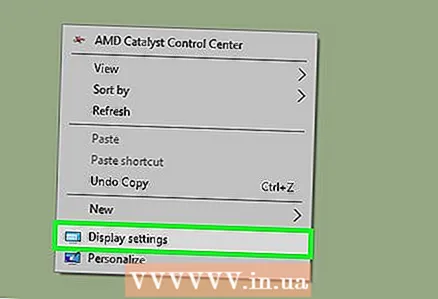 3 انقر بزر الماوس الأيمن على سطح المكتب وحدد خيارات الشاشة. سيتم فتح إعدادات العرض.
3 انقر بزر الماوس الأيمن على سطح المكتب وحدد خيارات الشاشة. سيتم فتح إعدادات العرض.  4 انقر فوق لايجاد. يبدأ الكمبيوتر في البحث عن التلفزيون المتصل. تحقق مما إذا كان هناك مربعان بعنوان "1" و "2" في نافذة إعدادات العرض.
4 انقر فوق لايجاد. يبدأ الكمبيوتر في البحث عن التلفزيون المتصل. تحقق مما إذا كان هناك مربعان بعنوان "1" و "2" في نافذة إعدادات العرض. - ربما يكون الكمبيوتر قد اكتشف وجود التلفزيون بالفعل.
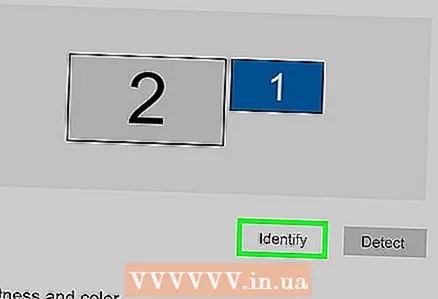 5 انقر فوق حدد. سيتم عرض شرح على كل مربع حتى تعرف الرقم المخصص للشاشة وأي رقم للتلفزيون (1 يشير إلى الشاشة الرئيسية و 2 يشير إلى الثانوية).
5 انقر فوق حدد. سيتم عرض شرح على كل مربع حتى تعرف الرقم المخصص للشاشة وأي رقم للتلفزيون (1 يشير إلى الشاشة الرئيسية و 2 يشير إلى الثانوية). 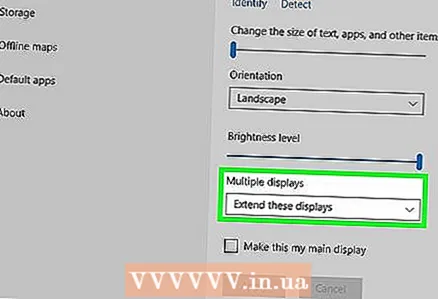 6 افتح قائمة الشاشات المتعددة. هنا يمكنك اختيار كيفية عرض الصورة من جهاز الكمبيوتر الخاص بك على التلفزيون. سترى الخيارات التالية:
6 افتح قائمة الشاشات المتعددة. هنا يمكنك اختيار كيفية عرض الصورة من جهاز الكمبيوتر الخاص بك على التلفزيون. سترى الخيارات التالية: - قم بتكرار هذه الشاشات. تظهر نفس الصورة على التلفزيون كما تظهر على الشاشة.
- قم بتوسيع هذه الشاشات. سيتم توسيع سطح المكتب ليشغل كلاً من الشاشة وشاشة التلفزيون.
- إظهار سطح المكتب فقط على 1. في هذه الحالة ، لن تكون هناك صورة على الجهاز "2".
- إظهار سطح المكتب على 2. في هذه الحالة ، لن تكون هناك صورة على الجهاز "1".
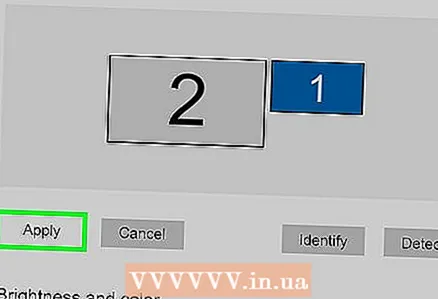 7 انقر فوق تطبيق. سيتم تغيير إعدادات العرض وتطبيقها على الشاشة والتلفزيون. الكمبيوتر متصل الآن بالتلفزيون.
7 انقر فوق تطبيق. سيتم تغيير إعدادات العرض وتطبيقها على الشاشة والتلفزيون. الكمبيوتر متصل الآن بالتلفزيون. - لمزيد من تخصيص الشاشة أو التلفزيون بشكل فردي ، انقر فوق المربع الذي يحتوي على الرقم المقابل ، ثم حدد "المزيد من الخيارات". يمكنك أيضًا سحب المربعات وإعادة ترتيبها لتغيير اتجاه الشاشتين.
الطريقة 2 من 4: استخدام كبل DVI أو كبل VGA
 1 قم بتوصيل جهاز الكمبيوتر الخاص بك بالتلفزيون باستخدام كبل DVI أو كبل VGA. منافذ DVI و VGA الموجودة على الكمبيوتر والتلفزيون متطابقة ، ويجب أن يحتوي كل كابل على نفس المقابس على كلا الطرفين.
1 قم بتوصيل جهاز الكمبيوتر الخاص بك بالتلفزيون باستخدام كبل DVI أو كبل VGA. منافذ DVI و VGA الموجودة على الكمبيوتر والتلفزيون متطابقة ، ويجب أن يحتوي كل كابل على نفس المقابس على كلا الطرفين. - في بعض أجهزة التلفزيون ، يتم تسمية منفذ VGA باسم "PC IN" أو "Computer IN".
 2 قم بتوصيل جهاز الكمبيوتر الخاص بك بالتلفزيون باستخدام كبل صوت ذي طرفين. هذا كبل صوت استريو مقاس 3.5 مم يتم توصيله بمقبس سماعة الرأس. قم بتوصيل أحد طرفي الكبل بمقبس سماعة الرأس (عادةً ما يكون باللون الأخضر) على جهاز الكمبيوتر الخاص بك ، وقم بتوصيل الطرف الآخر بمدخل الصوت على التلفزيون.
2 قم بتوصيل جهاز الكمبيوتر الخاص بك بالتلفزيون باستخدام كبل صوت ذي طرفين. هذا كبل صوت استريو مقاس 3.5 مم يتم توصيله بمقبس سماعة الرأس. قم بتوصيل أحد طرفي الكبل بمقبس سماعة الرأس (عادةً ما يكون باللون الأخضر) على جهاز الكمبيوتر الخاص بك ، وقم بتوصيل الطرف الآخر بمدخل الصوت على التلفزيون. - ابحث عن إدخال صوت التلفزيون بجوار منفذ DVI أو VGA.
 3 قم بتغيير إشارة الإدخال على التلفزيون. على التلفزيون أو جهاز التحكم عن بعد ، اضغط على زر الإدخال لتغيير إشارة الإدخال إلى تلك من منفذ DVI أو منفذ VGA.
3 قم بتغيير إشارة الإدخال على التلفزيون. على التلفزيون أو جهاز التحكم عن بعد ، اضغط على زر الإدخال لتغيير إشارة الإدخال إلى تلك من منفذ DVI أو منفذ VGA. - في بعض أجهزة التلفزيون ، حدد إشارة تسمى "كمبيوتر" أو "كمبيوتر" أو "كمبيوتر".
- تقوم بعض أجهزة التلفزيون بتغيير إشارة الإدخال تلقائيًا عند اكتشافها.
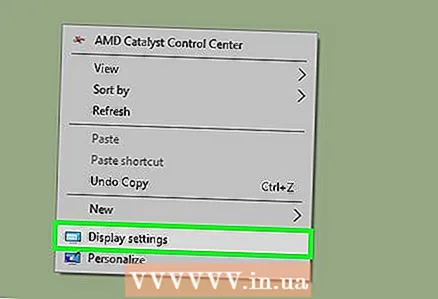 4 انقر بزر الماوس الأيمن على سطح المكتب وحدد خيارات الشاشة. سيتم فتح إعدادات العرض.
4 انقر بزر الماوس الأيمن على سطح المكتب وحدد خيارات الشاشة. سيتم فتح إعدادات العرض. 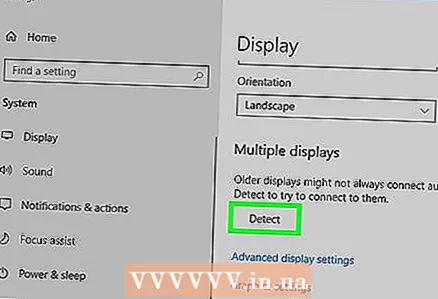 5 انقر فوق لايجاد. يبدأ الكمبيوتر في البحث عن التلفزيون المتصل. تحقق مما إذا كان هناك مربعان بعنوان "1" و "2" في نافذة إعدادات العرض.
5 انقر فوق لايجاد. يبدأ الكمبيوتر في البحث عن التلفزيون المتصل. تحقق مما إذا كان هناك مربعان بعنوان "1" و "2" في نافذة إعدادات العرض. - ربما يكون الكمبيوتر قد اكتشف وجود التلفزيون بالفعل.
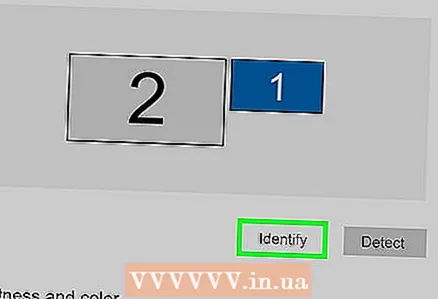 6 انقر فوق حدد. سيتم عرض شرح على كل مربع حتى تعرف الرقم المخصص للشاشة وأي رقم للتلفزيون.
6 انقر فوق حدد. سيتم عرض شرح على كل مربع حتى تعرف الرقم المخصص للشاشة وأي رقم للتلفزيون. 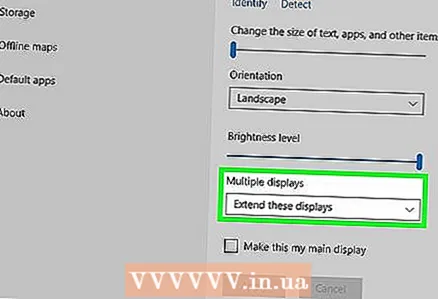 7 افتح قائمة الشاشات المتعددة. هنا يمكنك اختيار كيفية عرض الصورة من جهاز الكمبيوتر الخاص بك على التلفزيون. سترى الخيارات التالية:
7 افتح قائمة الشاشات المتعددة. هنا يمكنك اختيار كيفية عرض الصورة من جهاز الكمبيوتر الخاص بك على التلفزيون. سترى الخيارات التالية: - قم بتكرار هذه الشاشات. تظهر نفس الصورة على التلفزيون كما تظهر على الشاشة.
- قم بتوسيع هذه الشاشات. سيتم توسيع سطح المكتب ليشغل كلاً من الشاشة وشاشة التلفزيون.
- إظهار سطح المكتب فقط على 1. في هذه الحالة ، لن تكون هناك صورة على الجهاز "2".
- إظهار سطح المكتب على 2. في هذه الحالة ، لن تكون هناك صورة على الجهاز "1".
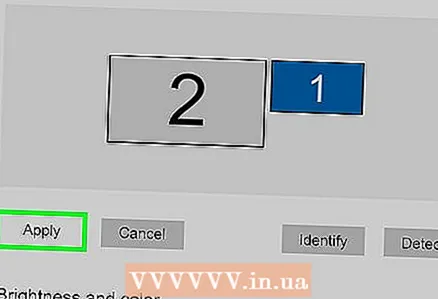 8 انقر فوق تطبيق. سيتم تغيير إعدادات العرض وتطبيقها على الشاشة والتلفزيون. الكمبيوتر متصل الآن بالتلفزيون.
8 انقر فوق تطبيق. سيتم تغيير إعدادات العرض وتطبيقها على الشاشة والتلفزيون. الكمبيوتر متصل الآن بالتلفزيون. - لمزيد من تخصيص الشاشة أو التلفزيون بشكل فردي ، انقر فوق المربع الذي يحتوي على الرقم المقابل ، ثم حدد "المزيد من الخيارات". يمكنك أيضًا سحب المربعات وإعادة ترتيبها لتغيير اتجاه الشاشتين.
الطريقة الثالثة من 4: استخدام شبكة لاسلكية
 1 قم بتشغيل وحدة Wi-Fi على التلفزيون. للقيام بذلك ، اتبع تعليمات الشركة المصنعة للجهاز.
1 قم بتشغيل وحدة Wi-Fi على التلفزيون. للقيام بذلك ، اتبع تعليمات الشركة المصنعة للجهاز. - لا تحتوي جميع أجهزة التلفزيون على مثل هذه الوحدة. لذلك ، اقرأ التعليمات الخاصة بالتلفزيون الخاص بك.
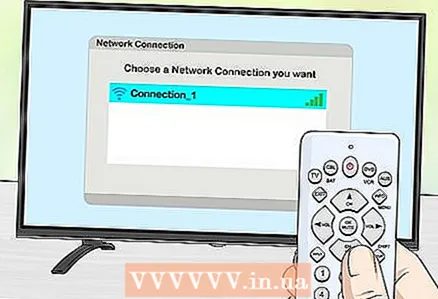 2 قم بتوصيل التلفزيون الخاص بك بشبكة لاسلكية. قم بتوصيله بنفس الشبكة المتصل بها جهاز الكمبيوتر الخاص بك.
2 قم بتوصيل التلفزيون الخاص بك بشبكة لاسلكية. قم بتوصيله بنفس الشبكة المتصل بها جهاز الكمبيوتر الخاص بك. 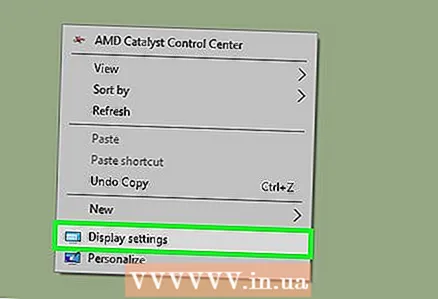 3 انقر بزر الماوس الأيمن على سطح المكتب وحدد خيارات الشاشة.
3 انقر بزر الماوس الأيمن على سطح المكتب وحدد خيارات الشاشة.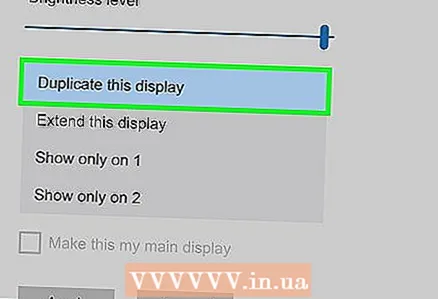 4 افتح قائمة الشاشات المتعددة وحدد قم بتكرار هذه الشاشات.
4 افتح قائمة الشاشات المتعددة وحدد قم بتكرار هذه الشاشات.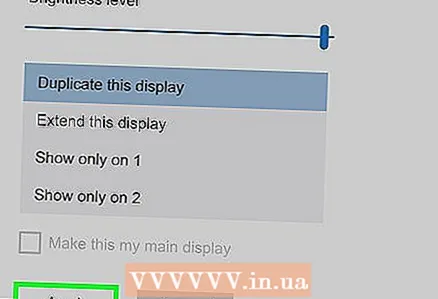 5 انقر فوق تطبيق.
5 انقر فوق تطبيق.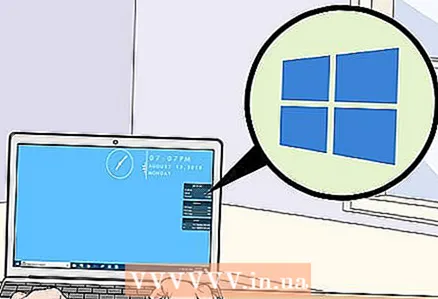 6 افتح قائمة البداية
6 افتح قائمة البداية  ثم انقر فوق الرمز
ثم انقر فوق الرمز  . سيتم فتح إعدادات Windows.
. سيتم فتح إعدادات Windows. 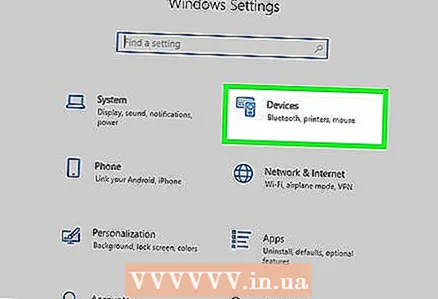 7 انقر فوق الأجهزة > الأجهزة المتصلة.
7 انقر فوق الأجهزة > الأجهزة المتصلة.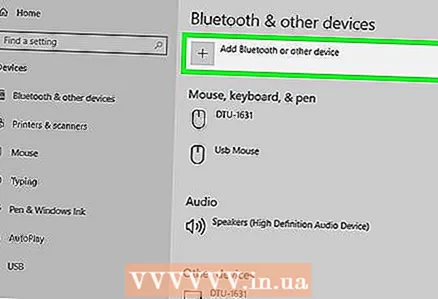 8 انقر فوق اضف جهاز. سيبدأ النظام في البحث عن الأجهزة المتصلة بالشبكة اللاسلكية.
8 انقر فوق اضف جهاز. سيبدأ النظام في البحث عن الأجهزة المتصلة بالشبكة اللاسلكية. 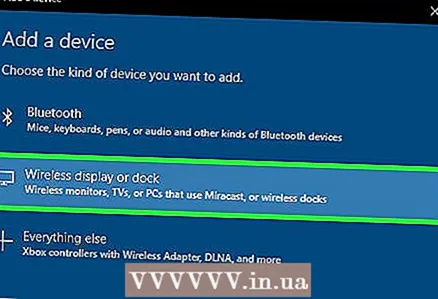 9 حدد جهاز التلفزيون الخاص بك عندما يظهر على شاشتك. سيقوم Windows بالاتصال تلقائيًا بالتلفزيون.
9 حدد جهاز التلفزيون الخاص بك عندما يظهر على شاشتك. سيقوم Windows بالاتصال تلقائيًا بالتلفزيون.
طريقة 4 من 4: استكشاف الأخطاء وإصلاحها
 1 تأكد من أن لديك الكابلات أو المحولات المطلوبة. في بعض الأحيان قد تحتوي الكابلات على مقابس مناسبة ، لكنها لا تحمل إشارات الصوت أو الفيديو. تأكد من أن الكبل قادر على حمل إشارات الصوت أو إشارات الفيديو أو كليهما.
1 تأكد من أن لديك الكابلات أو المحولات المطلوبة. في بعض الأحيان قد تحتوي الكابلات على مقابس مناسبة ، لكنها لا تحمل إشارات الصوت أو الفيديو. تأكد من أن الكبل قادر على حمل إشارات الصوت أو إشارات الفيديو أو كليهما. - لا تتعامل معظم منافذ DVI مع الإشارات الصوتية ، لذلك لن يكون هناك إخراج صوتي من محول DVI إلى HDMI. في هذه الحالة ، قم بتوصيل كبل صوت منفصل.
 2 تأكد من توصيل جميع الكابلات بشكل صحيح ومحكم. تذكر توصيل الكابلات بالمنافذ المناسبة. إذا كان القابس به مسامير (مثل كبلات DVI و VGA) ، فثبتها في الكمبيوتر والتلفزيون.
2 تأكد من توصيل جميع الكابلات بشكل صحيح ومحكم. تذكر توصيل الكابلات بالمنافذ المناسبة. إذا كان القابس به مسامير (مثل كبلات DVI و VGA) ، فثبتها في الكمبيوتر والتلفزيون.  3 تحقق من مستوى الصوت. زيادة مستوى الصوت على جهاز الكمبيوتر والتلفزيون الخاص بك ؛ تأكد أيضًا من عدم كتم الصوت.
3 تحقق من مستوى الصوت. زيادة مستوى الصوت على جهاز الكمبيوتر والتلفزيون الخاص بك ؛ تأكد أيضًا من عدم كتم الصوت. 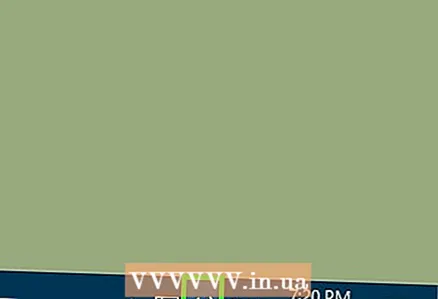 4 قم بتغيير إخراج الصوت. إذا لم يكن هناك صوت ، فتأكد من تحديد إخراج الصوت الصحيح.
4 قم بتغيير إخراج الصوت. إذا لم يكن هناك صوت ، فتأكد من تحديد إخراج الصوت الصحيح. - انقر بزر الماوس الأيمن على الأيقونة
 .
. - انقر فوق أجهزة التشغيل.
- حدد إخراج الصوت الصحيح ("HDMI" لكابل HDMI أو "سماعة رأس" لكابل الصوت)
- إذا كنت لا ترى إخراج الصوت المطلوب ، فانقر بزر الماوس الأيمن فوق أي من الأجهزة المدرجة وحدد مربعي الاختيار إظهار الأجهزة المعطلة وإظهار الأجهزة غير المتصلة. سيخبرك هذا ما إذا كان جهاز الصوت الخاص بك معطلاً أو غير متصل.
- انقر بزر الماوس الأيمن على الأيقونة
 5 أعد تشغيل الكمبيوتر والتلفزيون. إذا لم تتمكن من حل المشكلة ، فأعد تشغيل الكمبيوتر والتلفزيون حتى يكتشف الكمبيوتر الشاشة المتصلة حديثًا.
5 أعد تشغيل الكمبيوتر والتلفزيون. إذا لم تتمكن من حل المشكلة ، فأعد تشغيل الكمبيوتر والتلفزيون حتى يكتشف الكمبيوتر الشاشة المتصلة حديثًا.  6 تحقق من معايرة شاشة جهاز الكمبيوتر الخاص بك. تظهر أحيانًا رسالة خطأ منبثقة "HDMI غير مدعوم". يحدث هذا عادةً عندما يكون لشاشات التلفزيون والكمبيوتر إعدادات دقة مختلفة.
6 تحقق من معايرة شاشة جهاز الكمبيوتر الخاص بك. تظهر أحيانًا رسالة خطأ منبثقة "HDMI غير مدعوم". يحدث هذا عادةً عندما يكون لشاشات التلفزيون والكمبيوتر إعدادات دقة مختلفة.